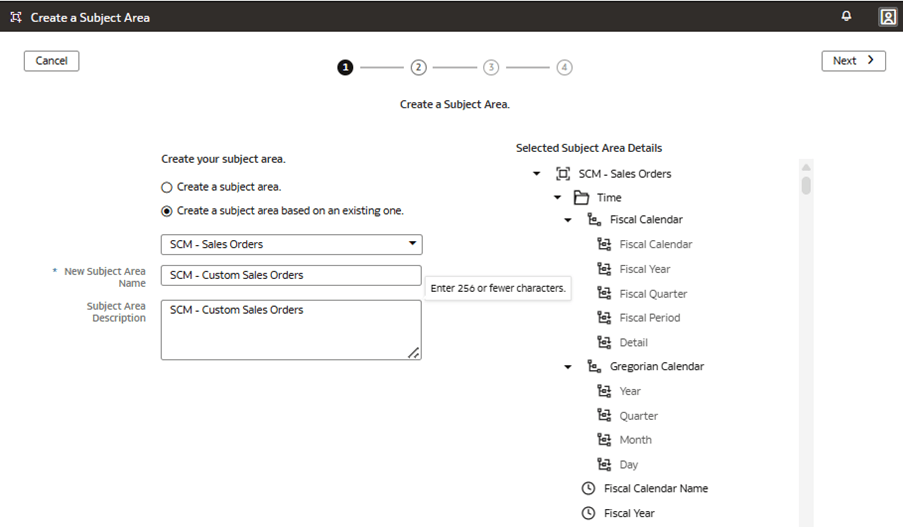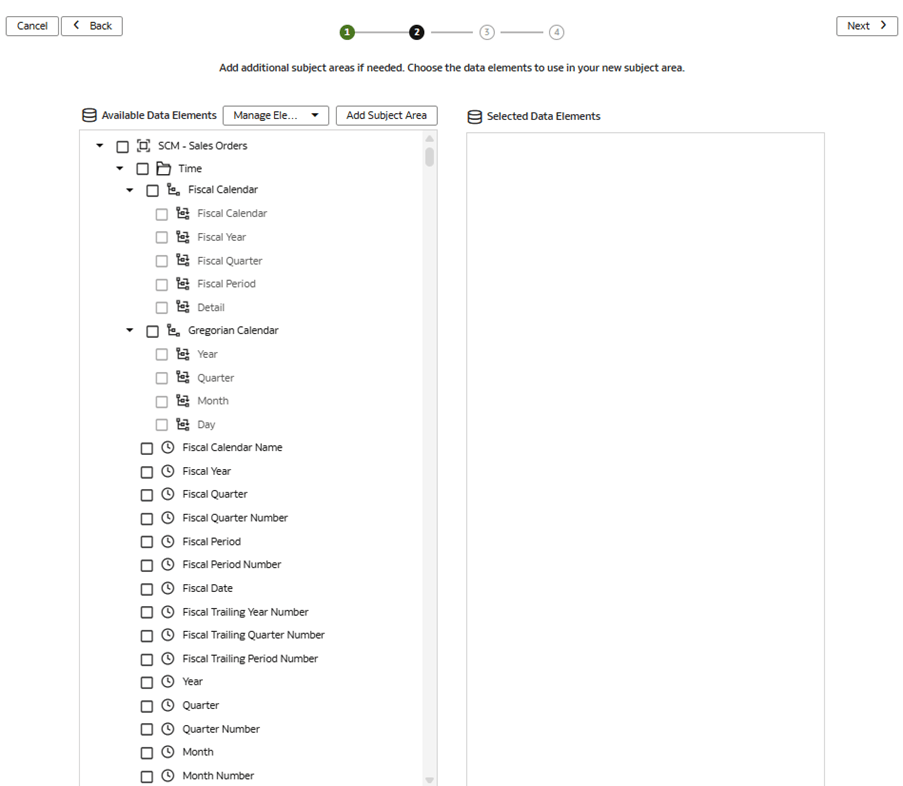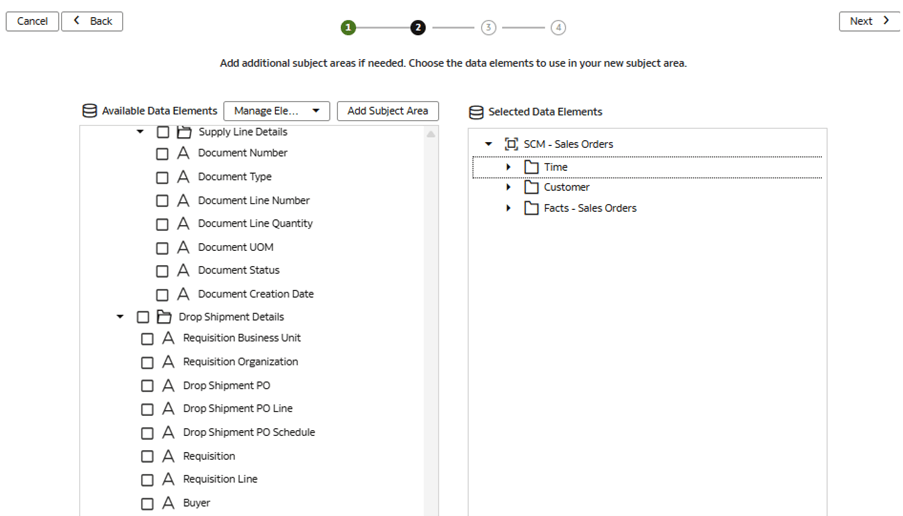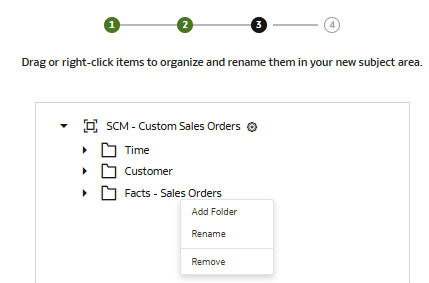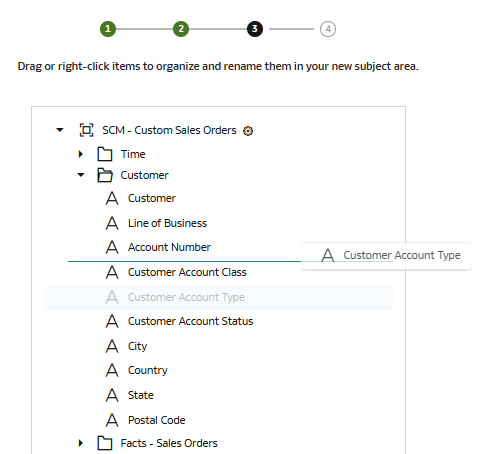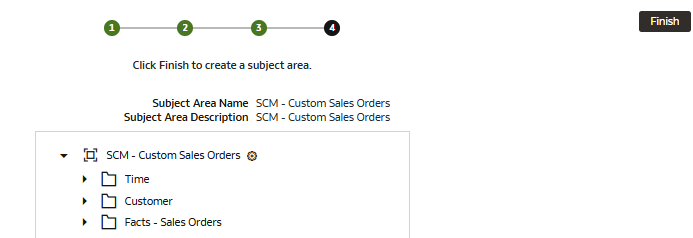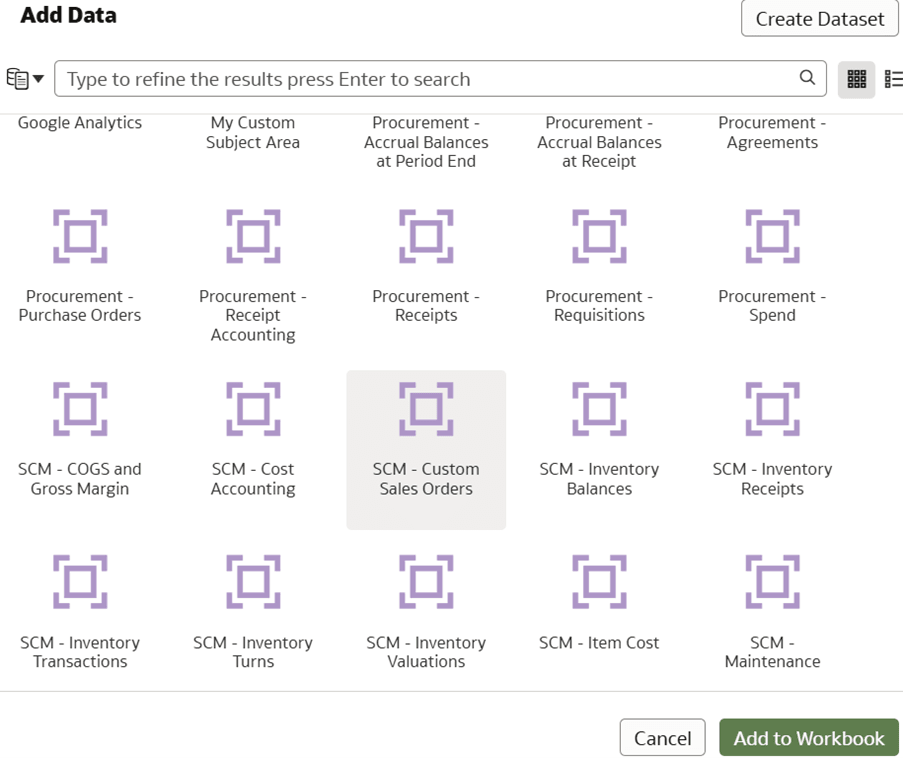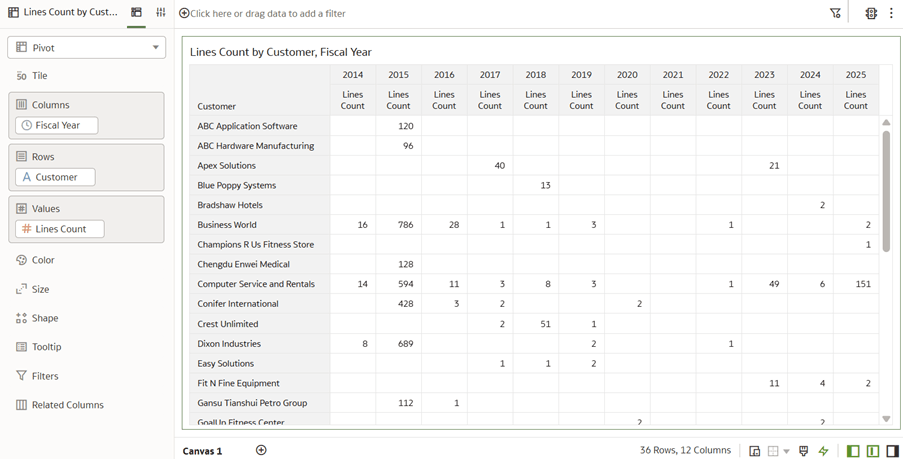Caso de uso 8: creación de un área temática basada en un área temática existente
Puede crear un área temática basada en un área temática existente para:
- Reutilizar elementos de un área temática existente, como unir un hecho personalizado a las dimensiones predefinidas.
- Acotar o limpiar un área temática existente, como:
- Solo exponga las carpetas o columnas seleccionadas a los usuarios consumidores.
- Cambie el nombre de las carpetas o columnas.
- Reordene las carpetas o columnas.
- Elimine las carpetas o columnas no necesarias.
- Ocultar campos de metadatos creados a partir del aumento de datos.
El área temática SCM - Orden de venta predefinida contiene carpetas y columnas que se pueden ocultar, cambiar de nombre y reordenar para mejorar la experiencia del consumidor. En este caso de uso, se crea el área temática SCM - Órdenes de venta personalizadas en función de SCM - Órdenes de venta, un área temática predefinida existente. El caso de uso acota, vuelve a ordenar y cambia el nombre de las carpetas y columnas.
Este caso de uso requiere la suscripción a Fusion SCM Analytics. Sin embargo, puede aplicar los conceptos tratados en este caso de uso a cualquier otra suscripción de Fusion Data Intelligence. El caso de uso puede hacer referencia a tablas y sinónimos predefinidos de Autonomous Data Warehouse, así como a simular tablas y vistas de bases de datos personalizadas. Si ha activado la suscripción de Fusion Data Intelligence especificada, puede utilizar los ejemplos proporcionados. Se recomienda sustituir los objetos de ejemplo por sus propios objetos personalizados de Autonomous Data Warehouse, como la tabla personalizada, la vista materializada, la vista, el sinónimo personalizado o el sinónimo de juego de datos de aumento de datos.
- SCM: área temática predefinida de órdenes de venta
- Cree un sandbox titulado MySandbox5Mar25. Consulte Crear sandbox. O bien, edite un sandbox existente en la página Extensiones de modelo semántico; por ejemplo, haciendo clic en el sandbox MySandbox5Mar25.
Crear nueva área temática: basada en una existente
Puede crear una nueva área temática SCM - Órdenes de venta personalizadas en función del área temática predefinida existente SCM - Órdenes de venta. Anule la selección de las columnas no deseadas y, a continuación, reordene y cambie el nombre de las carpetas y columnas.
En este paso, anule la selección de todos los elementos creados previamente y vuelva a seleccionar Time, Customer y Fact-Sales Order para acotar las carpetas presentadas. A continuación, reordene las columnas dentro de las carpetas y cambie el nombre de las columnas y carpetas como desee.
Aplicación y publicación de las personalizaciones
Aplique los cambios para compilar el sandbox y asegúrese de que el sandbox esté libre de errores.
A continuación, utilice el separador Activity para depurar, resolver errores y confirmar que la acción Apply Changes se completa y se realiza correctamente. Por último, fusione los cambios en el sandbox principal y publique las principales extensiones de usuario para compartir las nuevas extensiones con los consumidores.
En este paso, puede aplicar los cambios, utilizar el separador Actividad para supervisar el estado, fusionar el sandbox MySandbox5Mar25 en el sandbox principal y, a continuación, publicar la extensión de usuario principal.